이 글은 주로 JAVA개발환경 구축튜토리얼을 자세하게 소개하고 있으며, JAVA 개발환경을 구성하는 내용이 있으니 관심 있는 분들은 참고하시기 바랍니다
1. 설치JDK
가상 머신—Java Virtual Machine)
JRE(Java Runtime Environment—Java Runtime Environment)
JDK(Java Development Kit—Java Development Kit)
2 JDK에는 JRE와 JVM이 포함되어 있으므로 JDK를 설치하면 JRE와 JVM이 설치됩니다. JDK 설치 패키지는 Oracle 공식 웹사이트 또는 타사 웹사이트에서 다운로드할 수 있습니다. 공식 다운로드 주소는 다음과 같습니다:
http://www.oracle.com/technetwork/java/javase/downloads/index .html
(버전이 많으므로 해당 버전을 직접 선택하고, 설치 과정 생략, 설치 중 다음 단계로 진행)
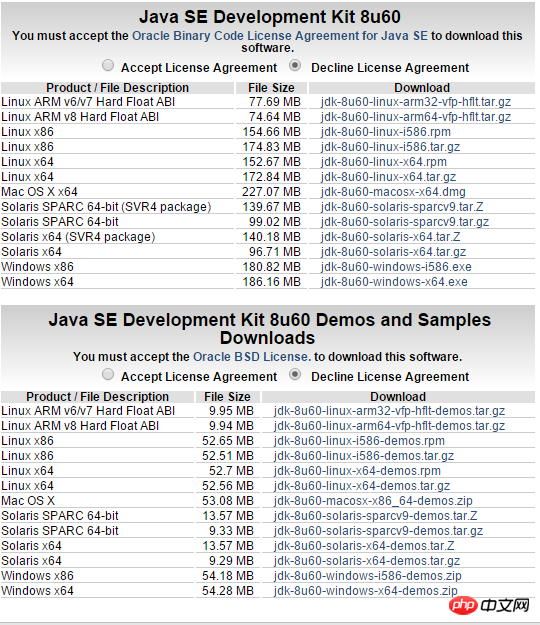
둘째, 환경 변수 구성
JAVA_HOME JDK 설치 구성 path
PATH는 JDK 명령 파일의 위치를 구성합니다.
CLASSPATH는 클래스 라이브러리file
의 위치를 구성합니다. 내 컴퓨터(오른쪽 클릭)->Properties

2. 시스템 설정-->환경 변수
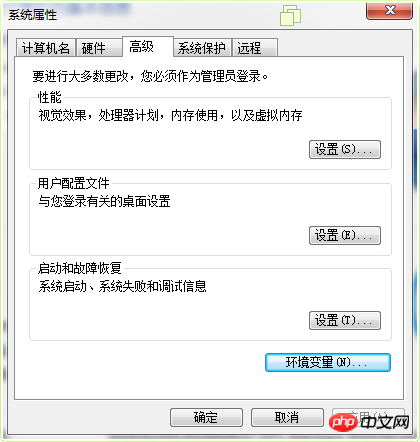
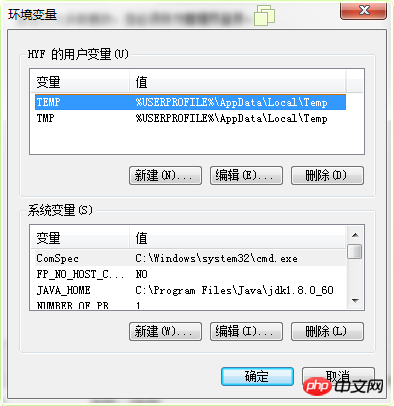
3. 시스템 변수 에는 JAVA_HOME 변수가 포함되어 있지 않습니다. 다음과 같이 직접 편집해야 합니다.
(변수 값은 JDK 설치)

4. PATH는 시스템 변수에 있습니다. Bin이 이미 존재합니다. PATH-->Edit
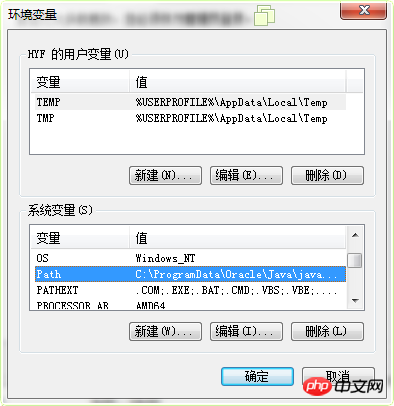
-->앞에 Bin의 경로를 입력하십시오(다른 경로는 세미콜론으로 구분). )
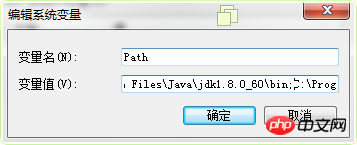
5. 시스템에 포함된 변수 CLASSPATH가 없으므로
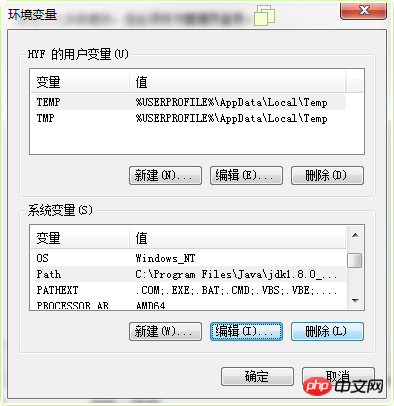
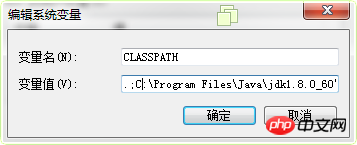
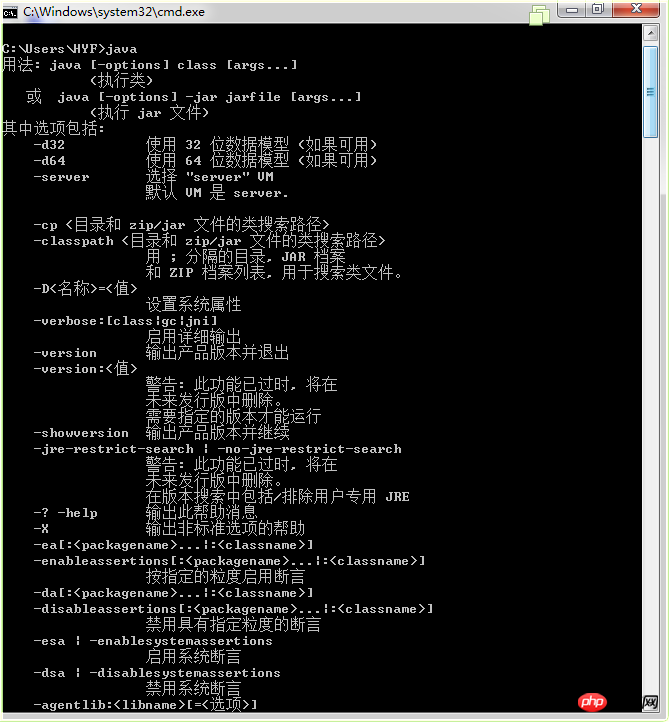
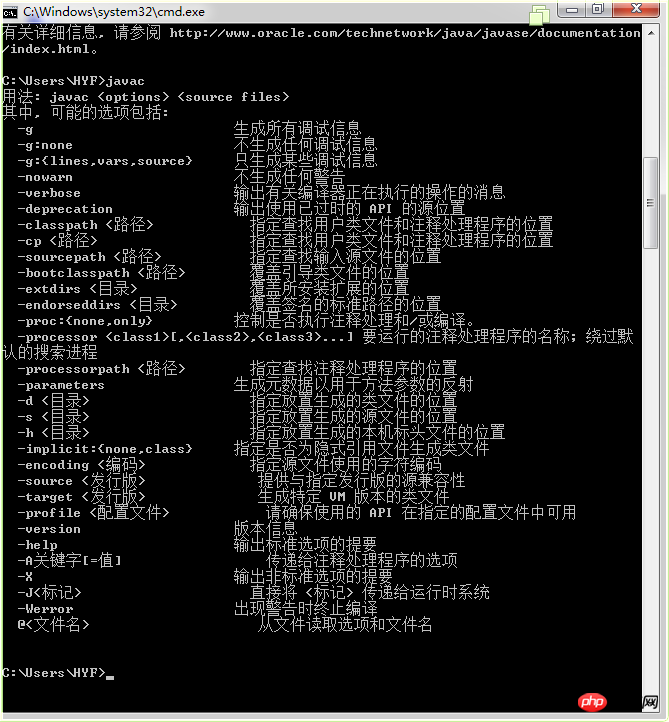
위 내용은 JAVA 개발 환경 구성 방법에 대한 자세한 설명의 상세 내용입니다. 자세한 내용은 PHP 중국어 웹사이트의 기타 관련 기사를 참조하세요!